2025最佳8款在線修圖工具推薦,提升照片品質!
這些工具之間存在廣泛的複雜性、功能性和使用者介面,因此您可以自由選擇最適合您需求和經驗水平的在線修圖工具。
一起來了解它們的具體功能,以找到最能滿足您在移除不需要元素和提高照片品質方面需求的HitPaw FotorPea。
2024年最推薦的8款最佳在線修圖工具
2024年,有多款優秀的jpeg在線修圖工具可供使用,幫助您清理和改善照片。以下是您應該考慮的八款在線修圖工具:
1. Cleanup Pictures
Cleanup Pictures工具是一種旨在透過去除缺陷、調整顏色和應用各種編輯技術來增強和改善數字圖像的軟體或應用程式。讓我們討論一些在線修圖圖片工具的基本優缺點。
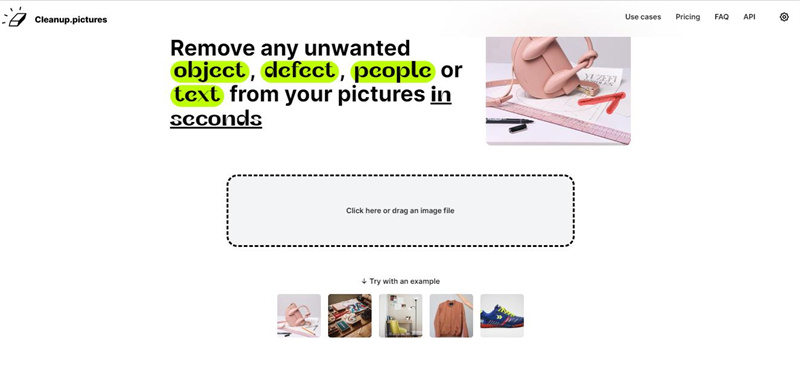
優點與缺點
- 透過去除缺陷、調整顏色和增強細節來改善圖像品質。
- 提供直觀的介面和易於使用的控制。
- 批量處理和自動化功能有助於簡化工作流程。
- 擁有多種濾鏡、效果和編輯選項,清理工具使使用者能夠進行實驗。
- 有陡峭的學習曲線,需要使用者投入時間來理解和掌握其功能。
- 對於預算有限的使用者限制訪問。
- 過度或不當的編輯可能會導致圖像品質下降。
- 有時會產生不理想的結果,需要手動調整。
2. Pixelcut
Pixelcut 提供了多種圖片編輯選項。它也可以透過 iOS 和 Android 的移動應用隨時使用,並且有不同的訂閱價格。
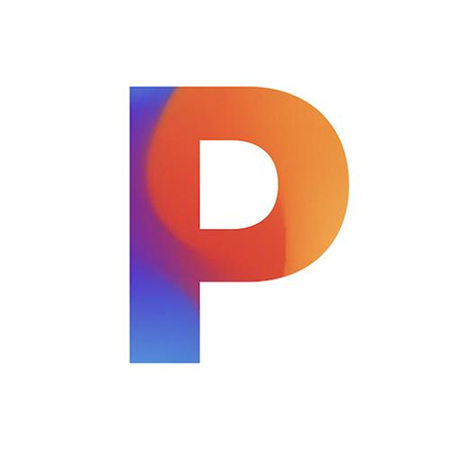
優點與缺點
- 在大多數情況下,應用簡單且能產生良好結果。
- 為開發者和其他使用者提供編輯選項。
- 與升級相關的功能較少。
3. SnapEdit
Snapedit 是一款可以在線修圖圖片的照片編輯程式。它是一個基於網絡的服務,因此您無需在計算機上安裝任何東西即可編輯照片。該網站提供裁剪、調整大小、旋轉和改變顏色等簡單的編輯工具。
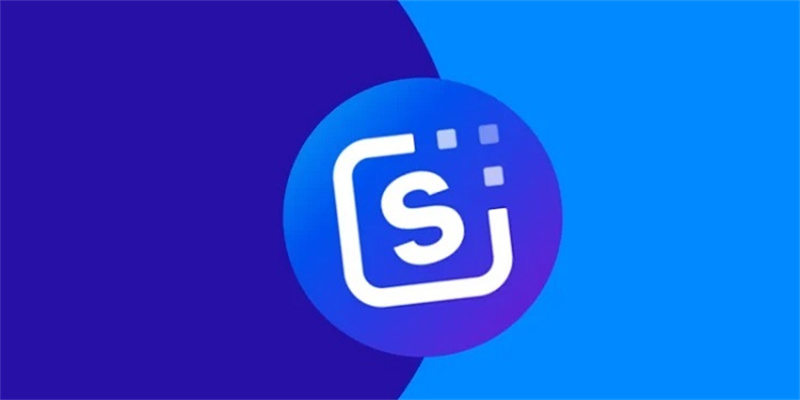
優點與缺點
- 背景由尖端 AI 技術驅動。
- 能夠移除不需要的物品。
- 使用 AI 自動對物體進行分類。
- 此功能目前僅對 Pixel 和 Google One 使用者可用。您需要擁有 Google One 計劃或新的 Pixel 手機才能訪問。
4. Cutout.Pro
Cutout.Pro 是一款在線修圖圖片工具,透過在圖像周圍創建“剪裁”或透明背景來移除特定物體或主題。這種技術通常用於平面設計、產品攝影和其他應用。
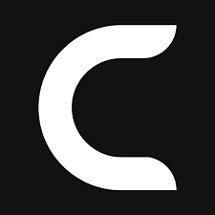
優點與缺點
- 創建乾淨、專業的外觀。
- 從複雜照片中提取物體或主題。
- 能輕鬆地將多個專案或背景整合為透明 PNG 檔案。
- 對於有重疊物品、細髮或複雜圖案的照片可能會有困難。
- 準確性可能有待改善。
- 需要手動修整。
- 為了獲得最佳結果,使用者可能需要了解軟體或技術。
5. PicWish
您可以使用 Picwish 在線修圖圖片,這款工具提供了一系列全面的圖像清理工具和功能。它包括用於增強、修飾和修改圖片的圖像編輯工具。

優點與缺點
- 使用者友好的介面。
- 社交網絡功能。
- 自訂選項。
- 雲存儲。
- 隱私問題。
- 不當內容。
- 帶寬和存儲限制。
6. Clipdrop
ClipDrop 是一款在線捕捉和清理圖像的程式,允許使用者實時錄製和清理圖像。

優點與缺點
- 檢測和隔離物品,方便清理和編輯照片。
- 簡化提取物體到編輯應用程式的轉移。
- 實時捕捉。
- 使用者友好的介面。
- 對物體類型的限制。
- 需要穩定的網絡連接。
- 可能不適用於舊的或性能較差的設備。
- 完整功能需要付費訂閱。
7. Inpaint
Inpaint 是一款在線圖像清理工具,幫助使用者從數碼圖片中去除不需要的物品、瑕疵或缺陷。
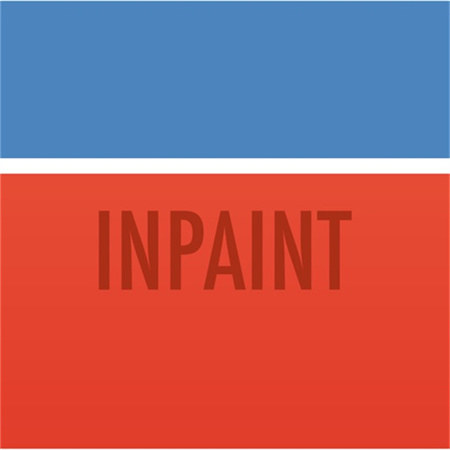
優點與缺點
- 提供使用者友好的介面。
- Inpaint 擅長去除圖片中的不需要物體。
- 工具能快速處理圖片。
- 支援批量處理。
- 處理結果可能不夠準確。
- 使用者可能需要嘗試不同設置來達到理想效果。
- 可能會造成圖像品質的下降。
8. Picsart
Picsart 的圖片清理工具是該流行圖片編輯應用中的一個功能,幫助使用者去除圖片中的不需要元素、瑕疵或不完美之處。

優點與缺點
- 該工具能去除照片中的痘痘、皺紋、灰塵、不需要的物品和字跡。
- 複製印章功能允許使用者複製圖片的一部分,無縫覆蓋不需要的區域。
- 可自訂畫筆大小。
- 多次撤銷/重做選項。
- 部分功能需要訂閱。
- 可能會造成圖像品質下降。
- 複雜的編輯較困難。
- 較低性能的移動設備可能會降低性能或無法編輯大圖或高解析度圖片。
第二部分:最值得信賴的 Windows 和 Mac 圖片清理應用程式
在 Windows 和 Mac 平台上進行圖片清理時,有一款值得信賴的工具可以幫助您實現理想效果。
HitPaw FotorPea提供了超越基本圖片清理的高級功能。雖然對初學者來說可能有一定的學習曲線,但該工具提供了專業級的編輯功能,並在行業內廣受信賴。
- 分析照片並自動清理可移除的元素。
- 提供刷子和魔術棒選擇工具,手動選擇要移除的對象或區域。
- 具備撤銷或重做在物件移除過程中所做更改的功能。
- 使用指南明確,便於理解操作。
- 處理後可批量導出。
功能特色:
- 步驟 1. 下載HitPaw FotorPea
- 步驟 2. 匯入照片
- 步驟 3. 找到框選工具或筆刷工具
- 步驟 4. 將物件塗抹或框起來
- 步驟 5. 修改您的選取範圍
- 步驟 6. 預覽並匯出照片
在您的 Windows 電腦上下載 HitPaw FotorPea。
要新增您想移除物件的照片,點擊中央的圖片框。或者,您也可以將照片拖放到編輯框中。

程式底部有筆刷或框選工具。

將您想要從照片中移除的物件塗抹或框起來。


選取範圍會被高亮顯示,您可以根據需要調整移除區域、添加或縮小選取範圍。若不滿意當前的選取,可以使用「復原」按鈕重新選取物件。您也可以透過移動尺寸條來改變筆刷大小。


點擊「預覽」以移除照片中的物件。完成後,點擊「全部匯出」並瀏覽儲存路徑以將最終照片儲存到您的電腦中。


最佳在線修圖工具總結
2024 年推出了一些免費在線修圖的好用工具,這些工具旨在提升和改善影像品質。
我強烈推薦使用HitPaw FotorPea來清理照片和移除物件。此外,為了確保合法性與安全性,建議您從官方網站下載HitPaw FotorPea到您的裝置上。












分享文章至:
選擇產品評分:
Joshua
HitPaw 特邀主編
熱衷於分享3C及各類軟體資訊,希望能夠透過撰寫文章,幫助大家瞭解更多影像處理的技巧和相關的AI資訊。
檢視所有文章留言
為HitPaw留下您的寶貴意見/點評